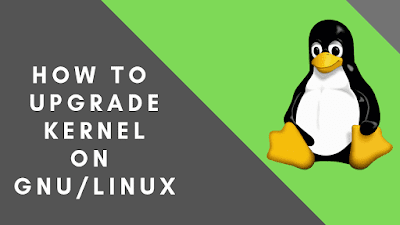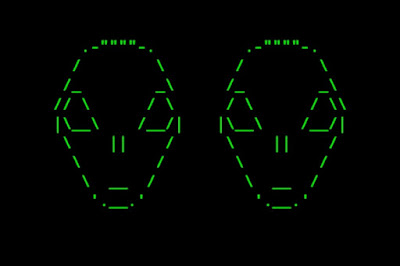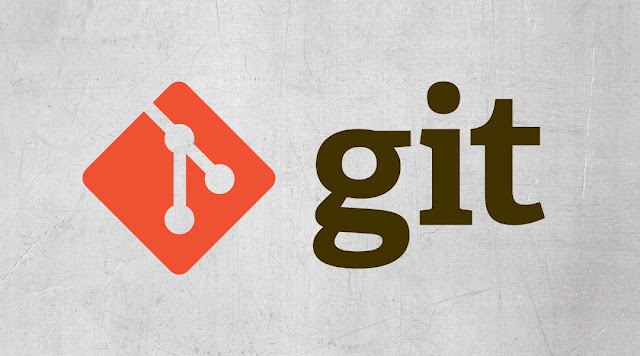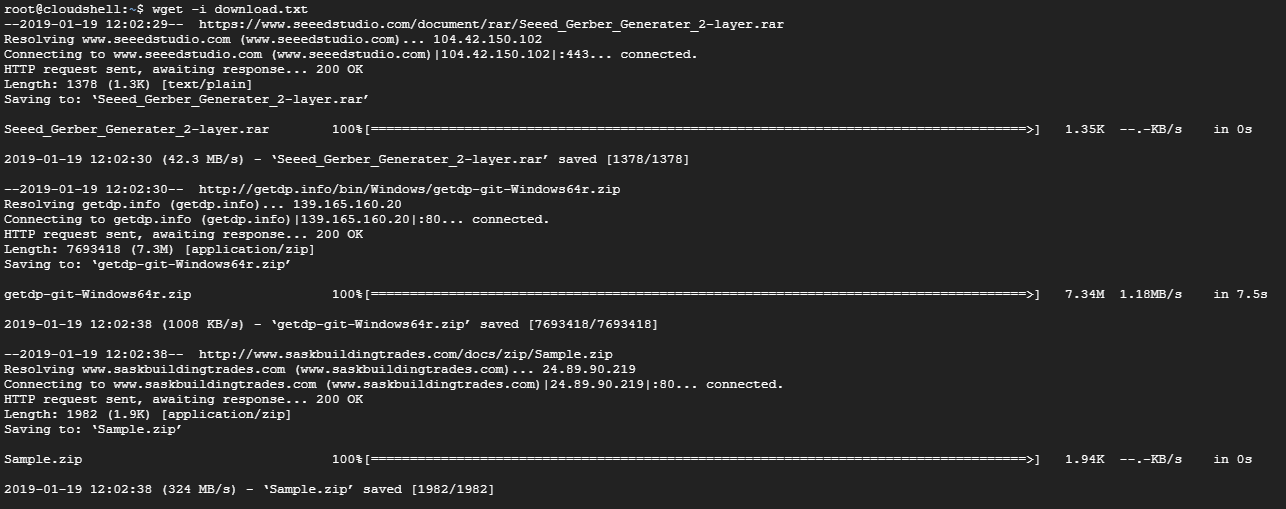Cara :: Upgrade Kernel Semua Linux
 1/27/2021
1/27/2021
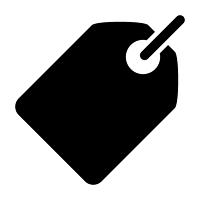
الســــلام علـيـــكم ورحمـــة الـلّــه وبــركــاتـــه
Apa itu Kernel ? dan apa Fungsi Kernel pada sebuah sistem operasi ?Menurut Wikipedia, Kernel merupakan program komputer yang menjadi inti dari sebuah sistem operasi komputer, dengan kontrol terhadap segala hal atas sistem tersebut. Pada kebanyakan sistem, kernel merupakan salah satu dari program yang dijalankan dalam urutan pertama saat komputer dinyalakan.
Lalu Bagaimana cara Upgrade Kernel di Linux?
Bagi kalian pengguna Linux untuk melakukan Upgrade dapat melihat dan mendownloadnya di situs kernel.org. Pilih yang [tarball]Maka akan terlihat versi berapa kernel yang terbaru saat itu, kebetulan saat tulisan ini dimuat pembaharuan kernel pada versi 5.10.10. Meski demikian, tutorial ini tidak terbatas pada versi kernel mendatang maupun yang telah lampau.
Untuk Upgrade Kernel pada sistem operasi Linux dapat mengikuti langkah-langkah berikut :
Masukan perintah dibawah ini untuk menginstall paket-paket terkait untuk mengcompile proses upgrade kernel
_root_# apt-get install build-essential libncurses5-dev gcc libssl-dev bc
Kemudian ekstrak file yang tadi di download dengan perintah dibawah ini :Note : versi kernel (yang berwarna biru) linux-5.10.10.tar.xz silahkan disesuaikan dengan versi yang kalian download.
_root_# tar xvf linux-5.10.10.tar.xz
Setelah mengekstrak, maka akan muncul folder baru seperti nama file yang kalian download, setelah itu masuk kedalam folder tersebut.
_root_# cd linux-xxx
Selanjutnya, copy config kernel yang barusan didownload ke folder .config dengan perintah :
_root_# cp -v /boot/config-5.10.10-amd64 .config
kemudian masukan beberapa perintah dibawah ini
_root_# make menuconfig
_root_# make deb-pkg
_root_# make menuconfig
_root_# dpkg -i ../linux-*.deb
Setelah selesai, silahkan restart / reboot untuk meng-apply perubahan / peng-Upgrade-an yang baru saja dilakukan, bisa dengan perintah.
_root_# reboot
Demikianlah tutorial Cara Upgrade Kernel di Linux. Tutorial Upgrade Kernel ini dapat digunakan Debian Server, Debian Desktop, Ubuntu, ParrotOS, Kali Linux, Kubuntu, Lubuntu, dan hampir semua sistem operasi Linux Desktop maupun Server.
 1/27/2021
1/27/2021
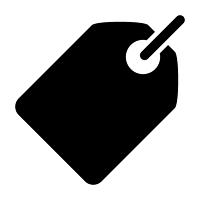
الســــلام علـيـــكم ورحمـــة الـلّــه وبــركــاتـــه
Apa itu Kernel ? dan apa Fungsi Kernel pada sebuah sistem operasi ?
Menurut Wikipedia, Kernel merupakan program komputer yang menjadi inti dari sebuah sistem operasi komputer, dengan kontrol terhadap segala hal atas sistem tersebut. Pada kebanyakan sistem, kernel merupakan salah satu dari program yang dijalankan dalam urutan pertama saat komputer dinyalakan.
Lalu Bagaimana cara Upgrade Kernel di Linux?
Bagi kalian pengguna Linux untuk melakukan Upgrade dapat melihat dan mendownloadnya di situs kernel.org. Pilih yang [tarball]
Maka akan terlihat versi berapa kernel yang terbaru saat itu, kebetulan saat tulisan ini dimuat pembaharuan kernel pada versi 5.10.10. Meski demikian, tutorial ini tidak terbatas pada versi kernel mendatang maupun yang telah lampau.
Untuk Upgrade Kernel pada sistem operasi Linux dapat mengikuti langkah-langkah berikut :
_root_# apt-get install build-essential libncurses5-dev gcc libssl-dev bcKemudian ekstrak file yang tadi di download dengan perintah dibawah ini :
Note : versi kernel (yang berwarna biru) linux-5.10.10.tar.xz silahkan disesuaikan dengan versi yang kalian download.
_root_# tar xvf linux-5.10.10.tar.xzSetelah mengekstrak, maka akan muncul folder baru seperti nama file yang kalian download, setelah itu masuk kedalam folder tersebut.
_root_# cd linux-xxxSelanjutnya, copy config kernel yang barusan didownload ke folder .config dengan perintah :
_root_# cp -v /boot/config-5.10.10-amd64 .configkemudian masukan beberapa perintah dibawah ini
_root_# make menuconfig
_root_# make deb-pkg
_root_# make menuconfig
_root_# dpkg -i ../linux-*.debSetelah selesai, silahkan restart / reboot untuk meng-apply perubahan / peng-Upgrade-an yang baru saja dilakukan, bisa dengan perintah.
_root_# reboot
Demikianlah tutorial Cara Upgrade Kernel di Linux. Tutorial Upgrade Kernel ini dapat digunakan Debian Server, Debian Desktop, Ubuntu, ParrotOS, Kali Linux, Kubuntu, Lubuntu, dan hampir semua sistem operasi Linux Desktop maupun Server.